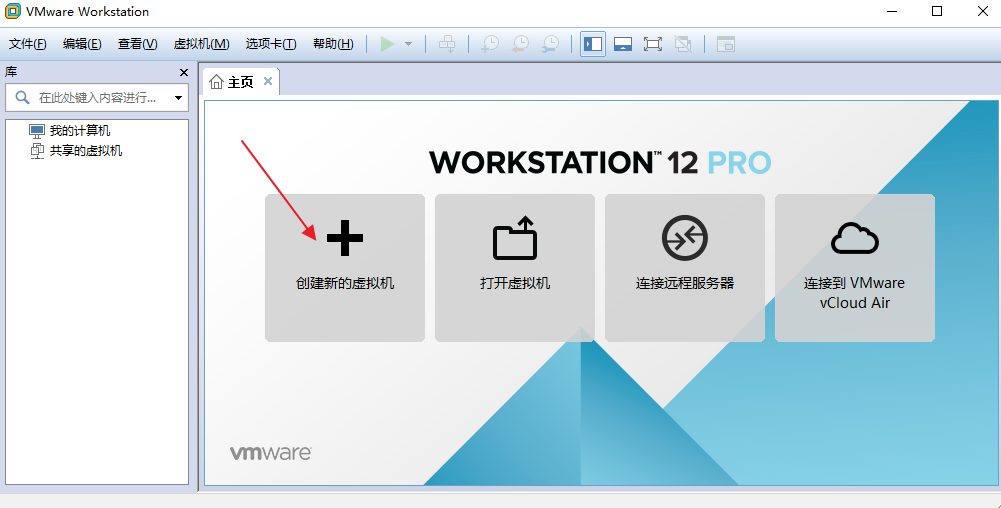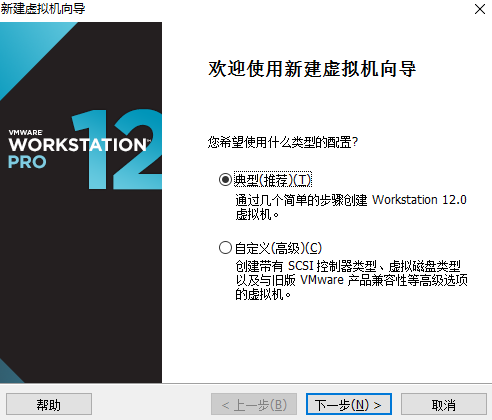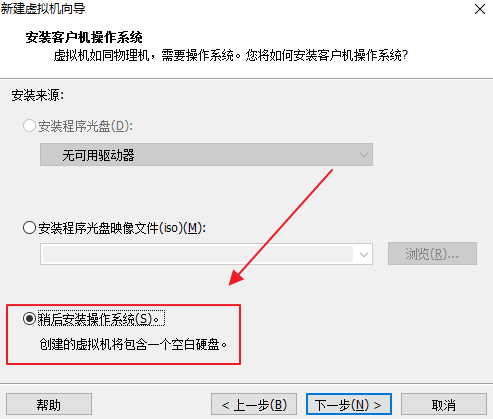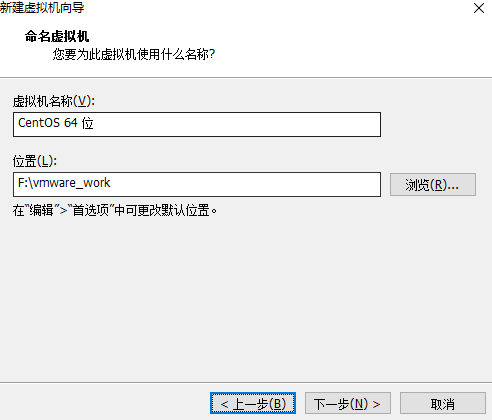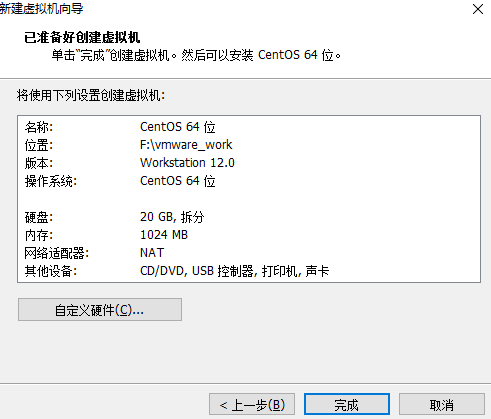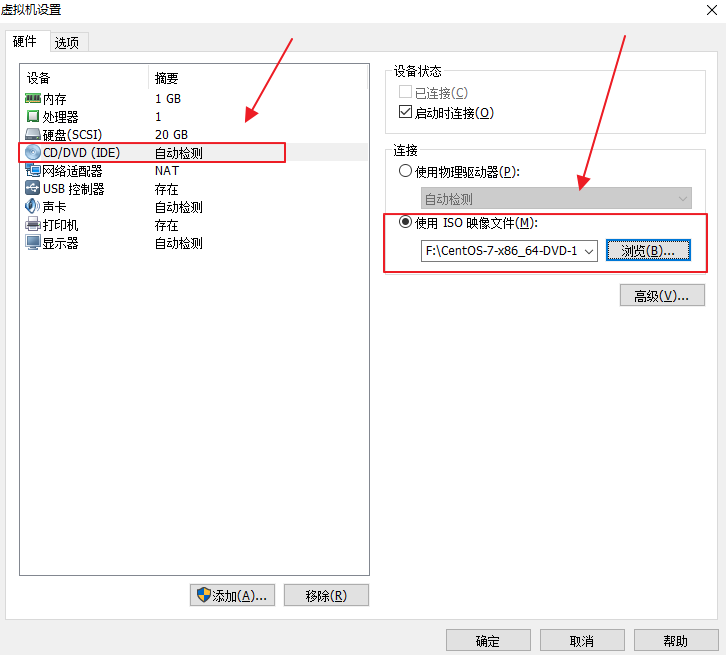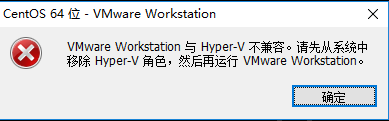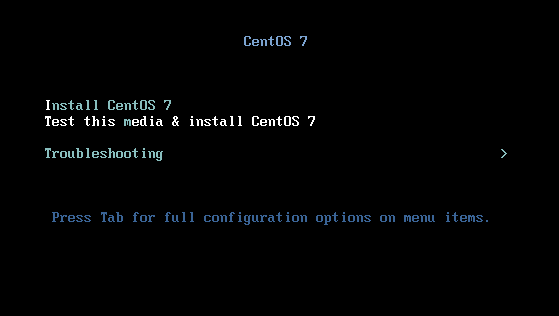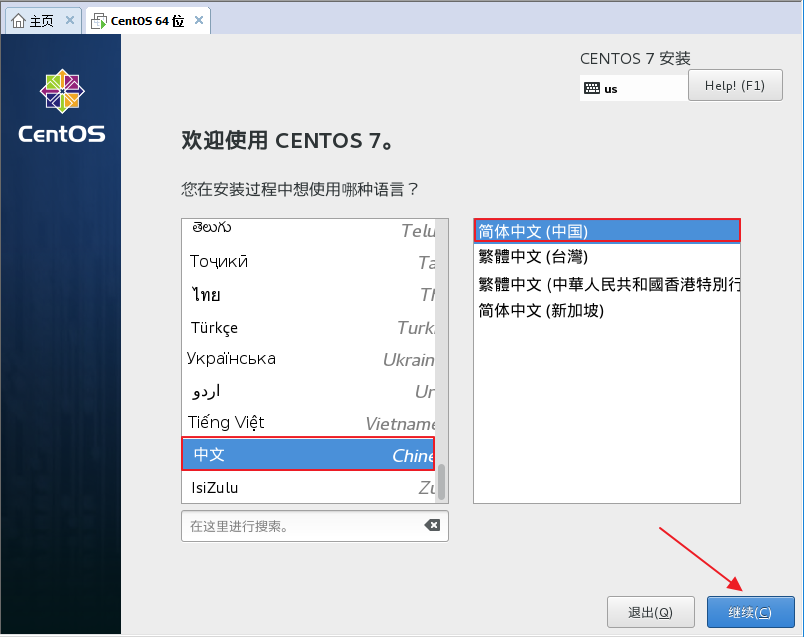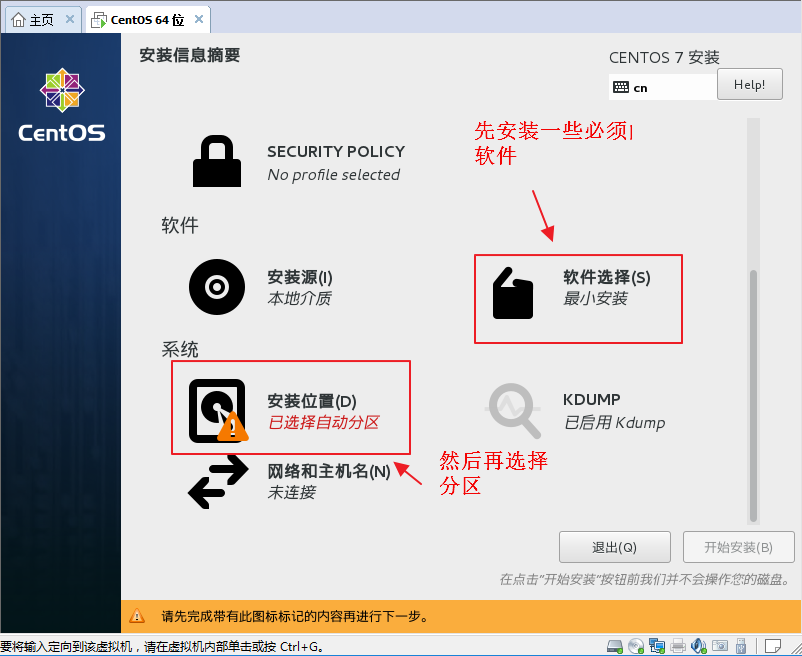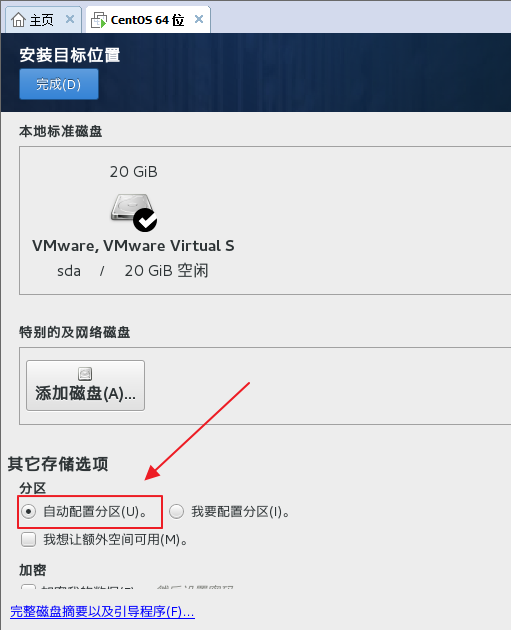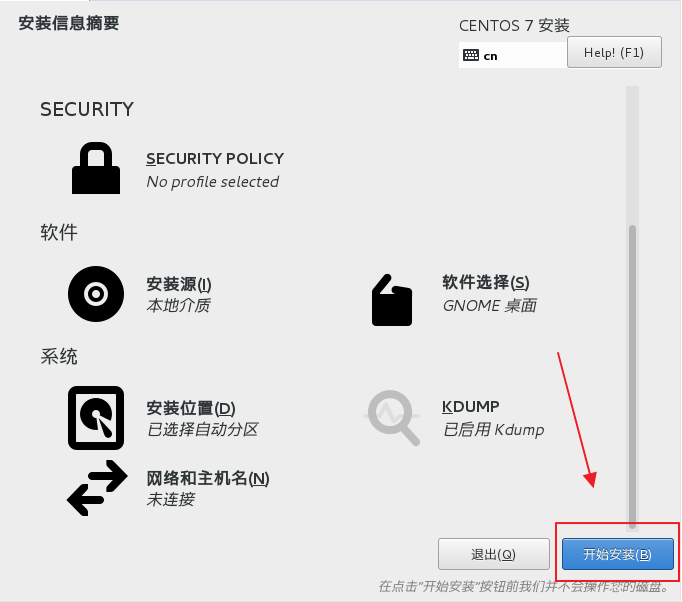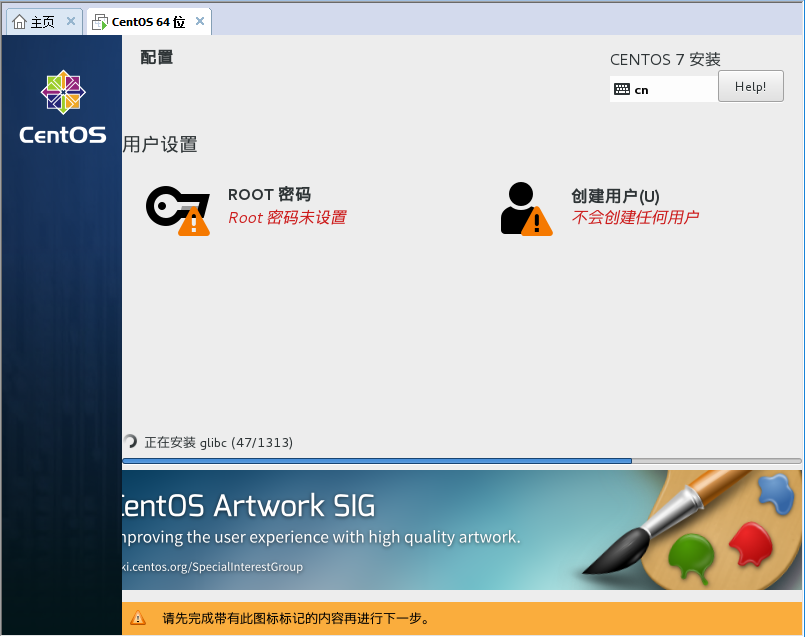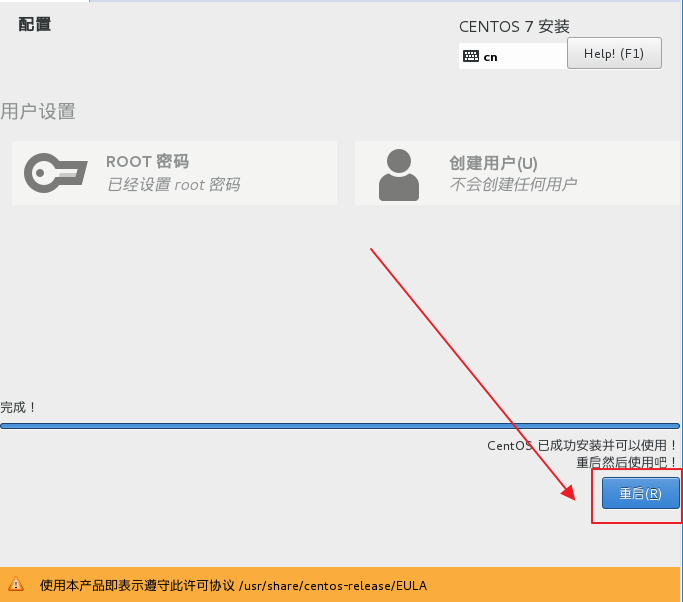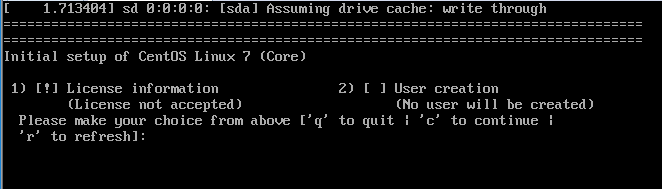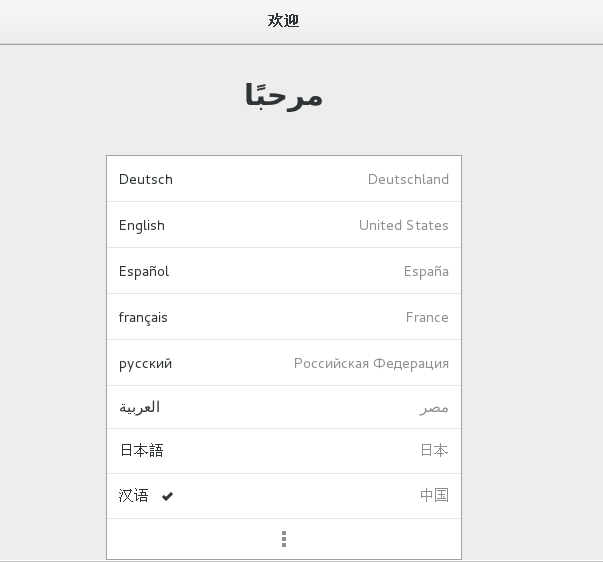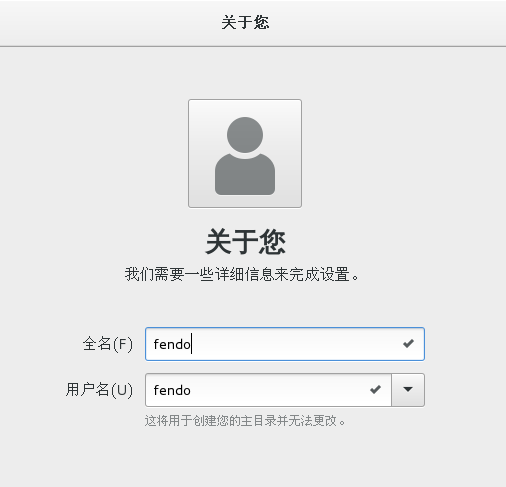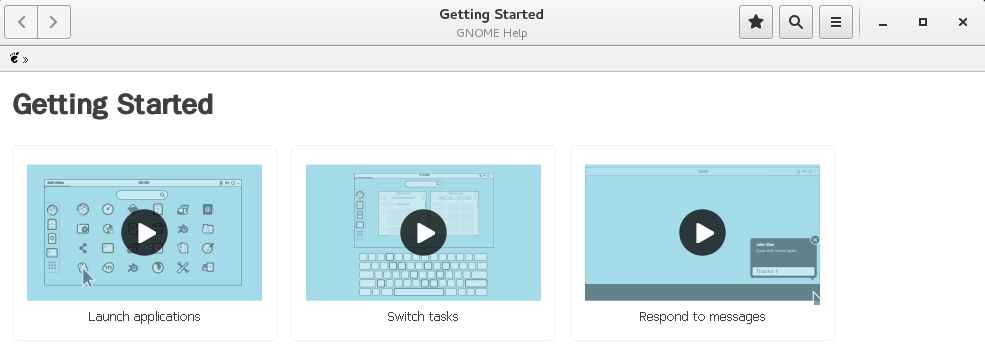VMware Workstation 12 Pro 安裝 CentOS7
阿新 • • 發佈:2019-02-04
一、新建Linux虛擬機器
點選建立新的虛擬機器
下一步
下一步
下一步
下一步
下一步
點選完成
二、載入CentOS7映象
點選虛擬機器---->虛擬機器設---->CD/DVD-->使用ISO影像檔案選擇CentOS7xxx.iso檔案。
然後點選開啟此虛擬機器
報錯:WMware Workstation與Hyper-v不相容。請先從系統中移除Hyper-v角色,然後再執行VMware Workstation。
解決方法
1、右鍵點選開始選單,從中選擇“控制面板
2、在控制面板中,選擇檢視方式為大圖示或者小圖示,然後點選"程式和功能"
3、在開啟的視窗中,點選右邊選單的“啟用或關閉windows功能”
4、找到hyper-v的選項
點選確定、系統會配置hyper-v,配置成功之後提示重啟電腦、重起下就可以了。
選擇第一項安裝
點選繼續
安裝GNOME桌面、以及一些常用的軟體
點選確定
開始安裝
1000多個安裝包。安裝完之後
設定ROOT密碼
輸入密碼後點擊確定
點選重啟、重啟之後
輸入1進入許可證資訊,再輸入2我接受許可協議,輸入c繼續,此時會出現license information(license accepted),然後輸入c繼續,就可以進入系統了。
選擇語言
然後輸入密碼、進入啟動頁面。